Съдържание:
Вариант 1: Отстраняване на проблеми в рамките на операционната система
На правилната работа на компютърната мишка могат да влияят сривове в Windows, причинени от липсата на необходимите драйвери за оборудването, възникването на конфликт между системните файлове или влиянието на вируси.
Метод 1: Рестартиране на компютъра
При възникване на проблеми със сензора на мишката, първоначално е необходимо да се опита да се рестартира компютърът. Възможно е неизправността да е свързана със срив на системните компоненти в самата операционна система.
Ако стандартният начин за рестартиране на Windows с мишката не работи, можете да го направите с клавиатурата. По-долу ще бъде представена универсална инструкция за всички версии на операционната система от Microsoft:
- С помощта на горещите клавиши Alt + Tab минимизирайте всички прозорци на програмите, избирайки от изскачащото меню "Работен плот".
- Натиснете комбинацията Alt + F4 и в появилото се прозорче с помощта на стрелките ← и → изберете от списъка опцията "Рестартиране". Натиснете Enter, за да стартирате процеса.


Прочетете също: Как да рестартирате компютъра с Windows 10 / 8 / 7
Метод 2: Стартиране на инструмента за отстраняване на проблеми
В системата е предварително инсталиран инструмент за събиране на информация за състоянието на периферните устройства, включително компютърната мишка. Този инструмент може на базово ниво да се опита да открие и отстрани проблема. На нашия сайт има съответни статии, посветени на тази тема.
Повече информация: Как да стартирате инструмента за отстраняване на проблеми в Windows 10 / 7
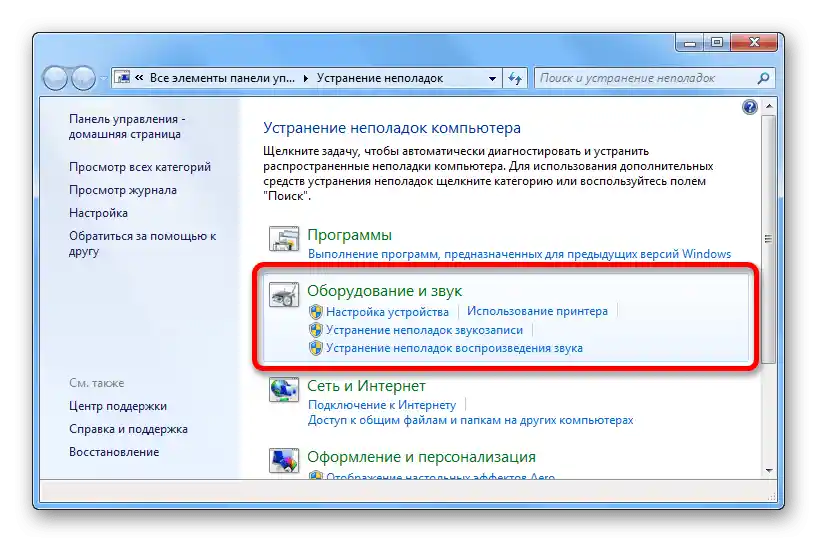
Внимание! В Windows 8 ръководството е аналогично на десетата версия на операционната система, ако се извършват всички действия чрез "Контролен панел".
Метод 3: Актуализиране на драйверите
Проблемите с драйверите на устройствата са причина за появата както на малки, така и на сериозни проблеми. При зависвания на компютърната мишка е необходимо да се извърши актуализация или преинсталация на софтуера на оборудването. Всички тези процеси могат да се извършат с помощта на външни приложения или чрез предварително инсталирани инструменти на операционната система. По-подробно това е разгледано в тематичната статия на нашия сайт.
Повече информация: Как да актуализирате драйверите на компютър с Windows
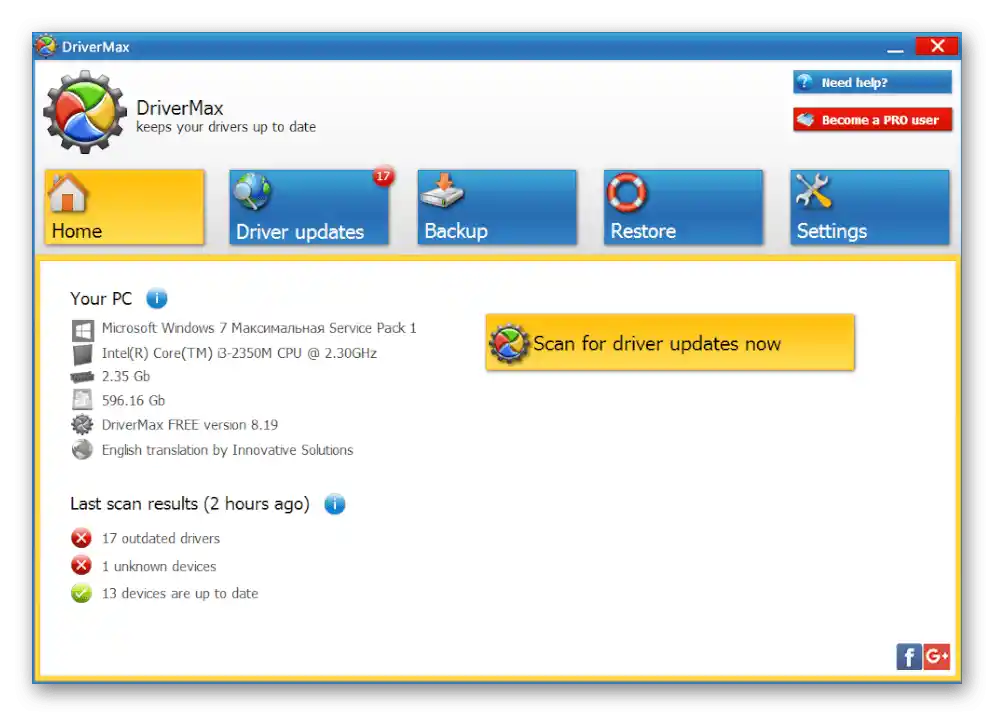
Ако проблемите са възникнали с популярните мишки от компания A4Tech от серията X и V, можете да се обърнете към по-специфични ръководства за актуализиране на техния софтуер.
Повече информация: Как да инсталирате драйвери за мишка A4Tech X7 / Bloody V7 / Bloody V8
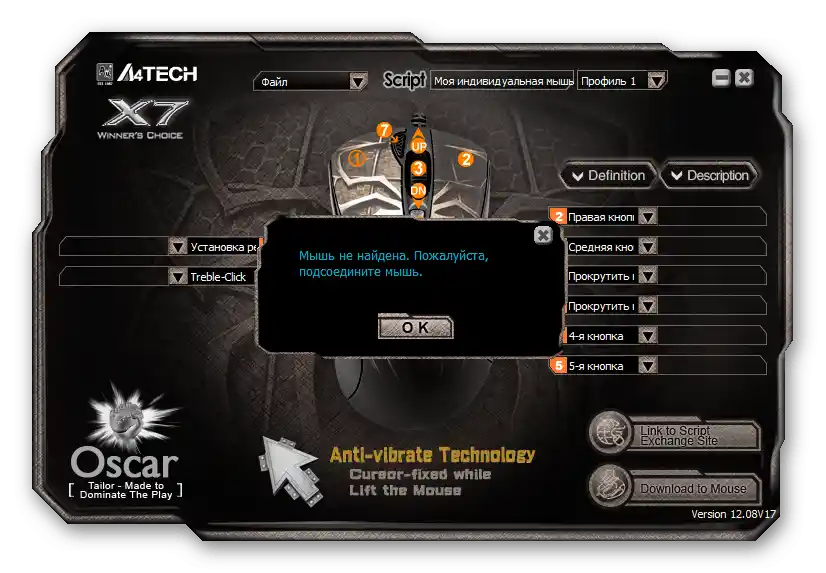
Метод 4: Настройка на захранването на USB контролерите
Операционната система чрез драйверите може да управлява подаването на захранване към USB портовете на компютъра. Ако настройките на Windows са зададени неправилно или е възникнала грешка, периферните устройства се изключват или работят неправилно. Необходимо е да се провери настройките в "Диспечер на устройствата":
- Натиснете комбинацията от клавиши Win + R, за да отворите прозорец за въвеждане на команди.Въведете devmgmt.msc и натиснете Enter.
- Разширете списъка на "USB контролери" и извикайте контекстното меню на обекта "Коренен USB хъб". Изберете опцията "Свойства".
- Преминете на таба "Управление на захранването" и махнете отметката от опцията "Позволи изключването на това устройство за спестяване на енергия". Потвърдете промяната с натискане на бутона "ОК".
- Повторете същите действия с всички останали "Коренни USB хъбове".

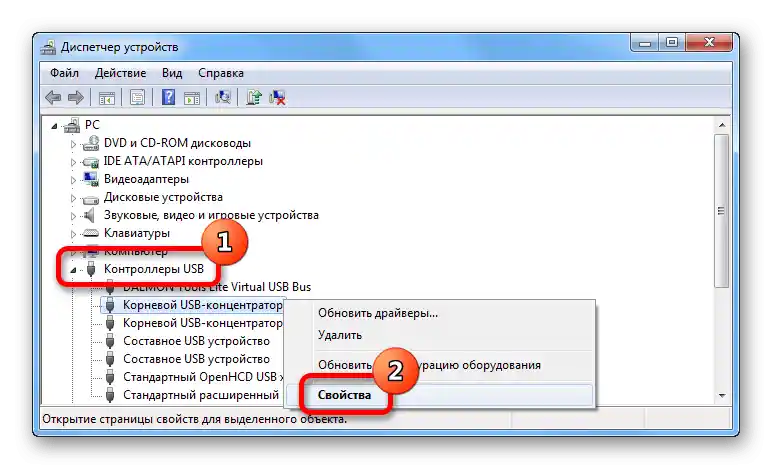
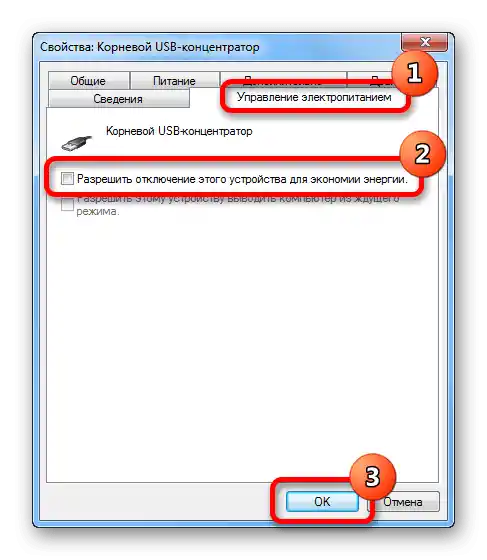
Обърнете внимание! Разгледаното ръководство е представено на примера на Windows 7, но е приложимо и за всички други версии на операционната система.
Метод 5: Премахване на вируси
Вирусите са честа причина за повреди в компонентите на операционната система, включително мишката. Трябва периодично да проверявате компютъра за тях и при необходимост да извършвате почистване. Най-добре е за тези цели да се използва външен софтуер, който има подобрени алгоритми за проследяване на злонамерен код в сравнение с вградения антивирус. На нашия сайт вече има статия, в която подробно е разгледана работата на четири популярни приложения.
Повече информация: Проверка на компютъра за вируси
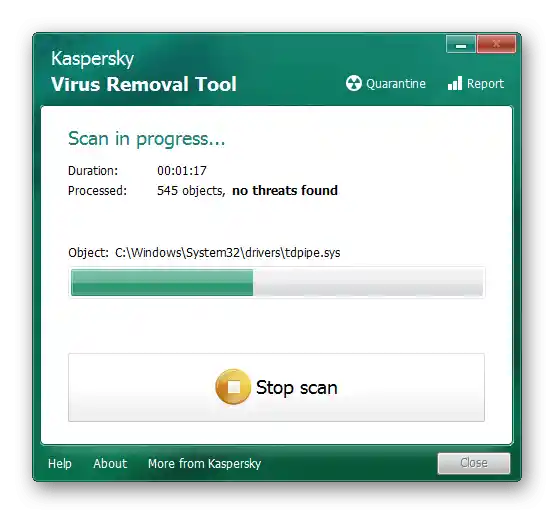
Метод 6: Връщане към заводските настройки
Проблемите със зависването на компютърната мишка могат да бъдат причинени от сериозни повреди в операционната система в резултат на небрежни действия на потребителя.В таки случаи се препоръчва да се извърши възстановяване до заводските настройки, което ще позволи да се върне Windows към първоначалната конфигурация, когато нямаше проблеми с периферните устройства.
Внимание! Възстановяването трябва да се извърши, ако всички останали методи за отстраняване на неизправности, описани в статията, не са дали желания ефект.
На сайта има серия от статии, посветени на възстановяването на първоначалните настройки на всички версии на операционната система на Microsoft.
По-подробно: Как да върнем към заводските настройки Windows 10 / 8 / 7 / XP
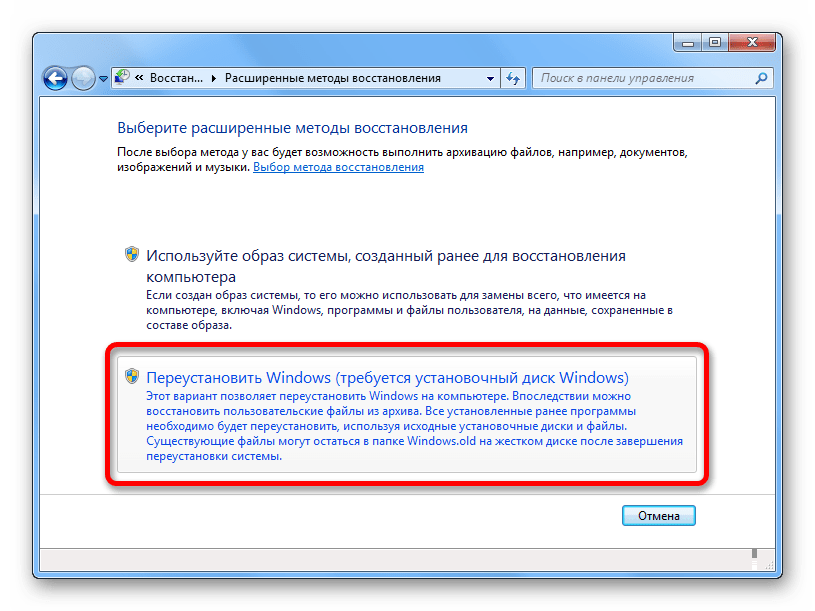
Вариант 2: Решаване на хардуерни проблеми
Коректната работа на компютърната мишка пряко зависи от състоянието на компонентите на устройството. Сензорът може да чете и предава информация неправилно поради слаб контакт на управляващите елементи, замърсяване на лещата, липса на стабилно захранване или поради радиопомехи при използване на безжично оборудване.
Метод 1: Чистене на лещата, смяна на подложката и елемента за захранване
Ако забавянето на курсора е краткотрайно, това може да се дължи на няколко фактора. Първоначално трябва да се обърне внимание на подложката, тъй като повърхността, по която се движи устройството, играе ключова роля в коректността на четенето на информацията. На второ място, трябва да се провери лещата от долната страна на мишката. Ако е замърсена или изместена, лазерът ще се пречупва неправилно, което ще доведе до проблеми. В случай на безжично оборудване, трябва да се опита да се смени акумулаторът или батерията — при ниско зареждане на елемента за захранване могат да се проявят нестабилности в работата на устройството.
Всички изброени методи за отстраняване на неизправности са описани по-подробно в съответната статия на нашия сайт. Препоръчва се да се запознаете с съдържанието.
По-подробно: Какво да правим, ако мишката слабо реагира на движението по масата

Метод 2: Отстраняване на радиопомехи при използване на безжична мишка
Ако компютърната мишка работи по Bluetooth, има голяма вероятност, че на коректността на показването на курсора влияят помехи, създавани от друго електрическо оборудване.Следват препоръки как да избегнете тези проблеми:
- Поставете Bluetooth модула по-близо до устройството. Ако адаптерът е включен в порта на задната част на системния блок, трябва да го преместите на предната част. В случай на липса на нужните портове, ще помогне USB удължител.
- Преместете електрическото оборудване по-далеч от работното място. Всеки уред излъчва магнитни вълни, резониращи с честотите, на които работи компютърната мишка. Колкото по-малко източници на излъчване, толкова по-ниско е тяхното влияние върху безжичното устройство.
-
Променете работната честота на рутера. В някои случаи причината за появата на смущения може да бъде безжичната мрежа. В съвременните рутери има възможност да се промени канала на предаване на излъчването, което ще позволи да се избегне зависването на мишката. Тази тема е разгледана в статия на нашия сайт, в която подробно са описани действията за постигане на поставената задача.
Повече информация: Как да промените канала на Wi-Fi на рутера
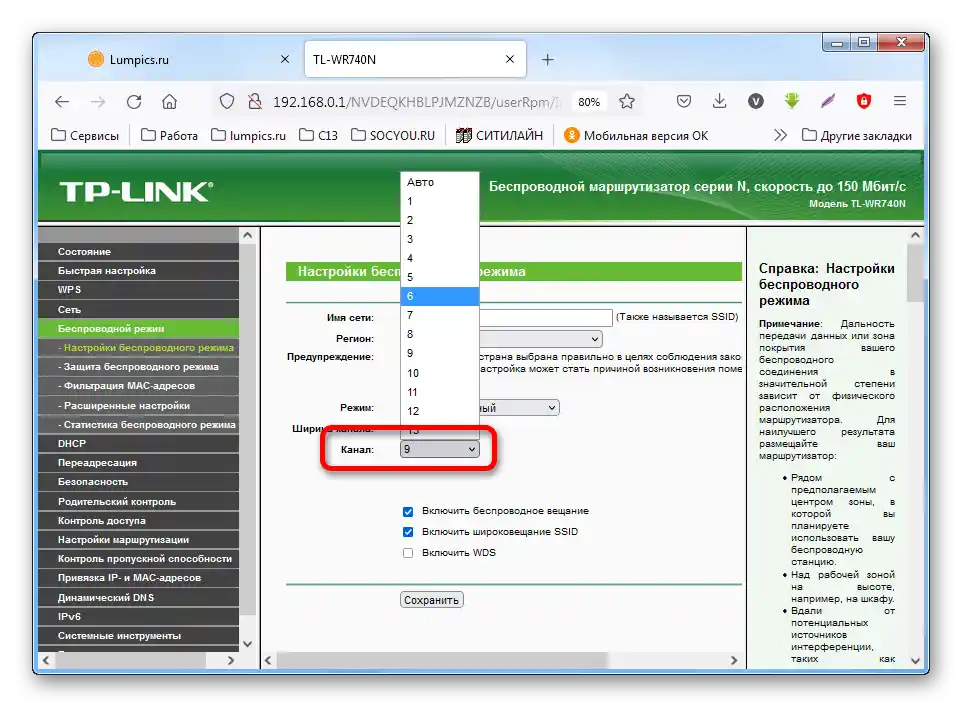
Метод 3: Проверка на кабела и USB порта за повреди
Зависването на компютърната мишка може да бъде предизвикано от скъсан кабел или слаба фиксация на устройството в USB порта. Често това може да бъде установено чрез визуална проверка.
При повреда на кабела трябва да се отреже повредената част, да се почистят и запоят всички проводници, след което да се споят. Не забравяйте за изолацията — оголените части трябва да бъдат покрити с изолираща лента или термоусадка с подходящ диаметър.
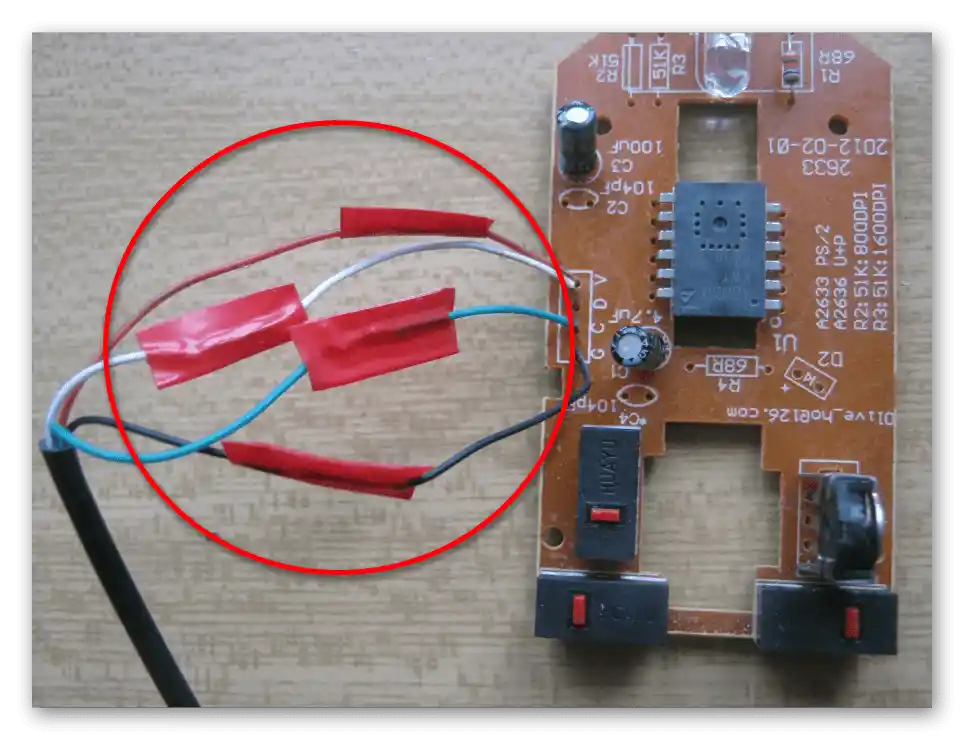
В случай на слаба фиксация на порта на компютъра, е необходимо да се премести мишката в друг порт или да се опитате сами да възстановите захващачите. За целта е необходимо с помощта на допълнителни средства да се вкарат фиксатори вътре в пространството на порта, за да оказват натиск върху включения USB кабел.
